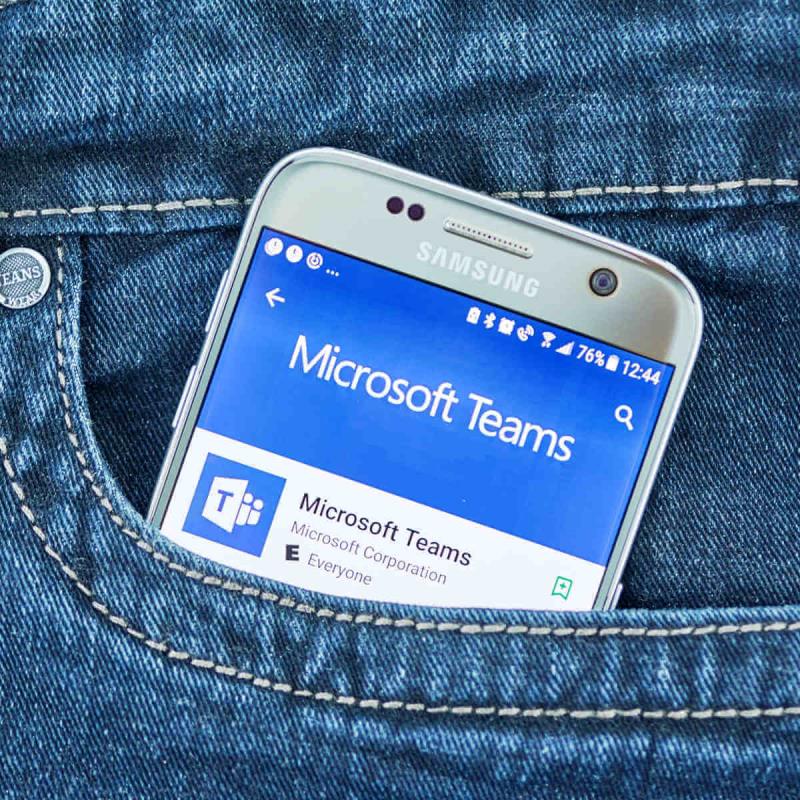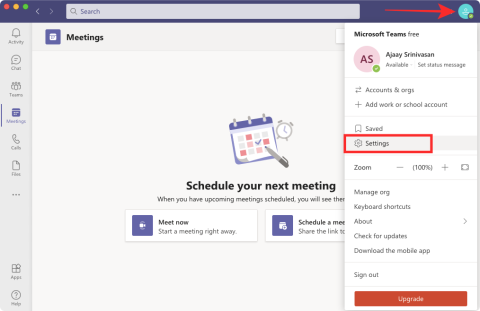- Od zdaj do takrat, ko je COVID-19 postal globalna grožnja, je Microsoft Teams doživel pomembno preobrazbo.
- Microsoft je začel brezplačno uvajati možnost ustvarjanja in načrtovanja sestankov v Teams. Te seje so lahko poljubne dolžine in poljubno število uporabnikov lahko sodeluje brezplačno.
- Bi radi izboljšali svoje znanje o Office 365? Kadar koli se lahko odpravite v naše središče Office 365 za strokovno napisane vodnike.
- Obiščite stran Microsoft Teams, če želite odkriti veliko več o orodju za sodelovanje z delovno silo.
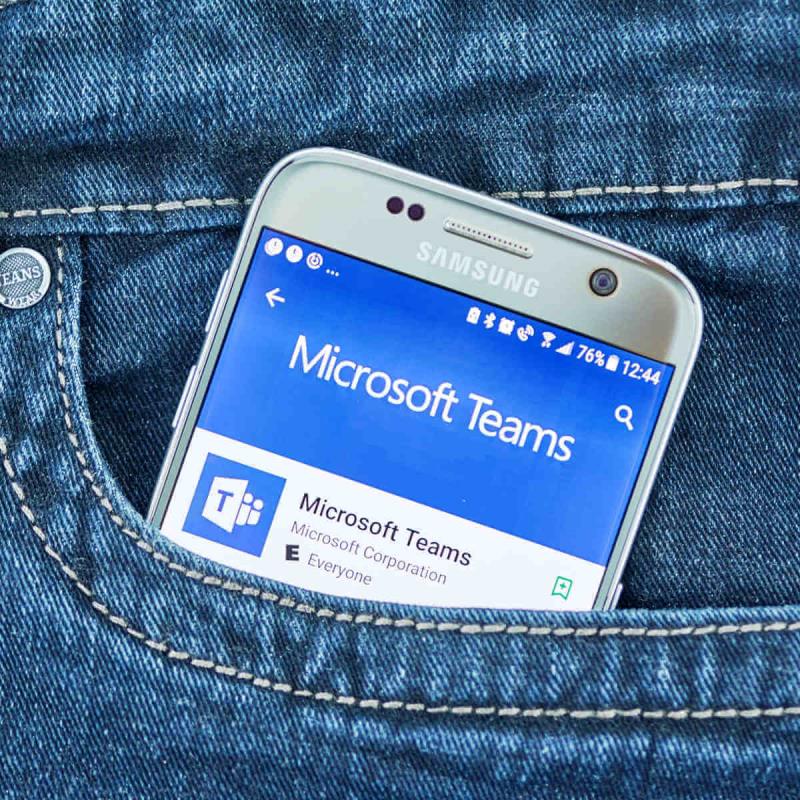
Od zdaj do takrat, ko je COVID19 postal globalna grožnja, je Microsoft Teams doživel pomembno preobrazbo.
Ker se v orodje, ki ga poganja Office 365, dnevno prijavi več kot 44 milijonov ljudi , ga Microsoft izboljšuje, da bi omogočil milijone oddaljenih delavcev, ki se ne morejo več javljati v svoje nekdanje fizične pisarne.
Na primer, funkcija za srečanja platforme se je razširila na zmogljivost za podporo do 250 udeležencev na sejo. Hkrati si Microsoft prizadeva razširiti to omejitev na 300.
Vendar so samo plačljive stranke izkoriščale najboljše funkcije Microsoft Teams, vključno s srečanji. To se bo spremenilo, ko bo velikan Redmond uvedel dodatne funkcije za brezplačne uporabnike Teams.
Microsoft Teams odpravlja omejitve glede dolžine sestankov
Za zdaj lahko brezplačni uporabniki Microsoft Teams na platformi imajo sestanke poljubne dolžine in velikosti. Microsoft je dejal, da je to spremembo naredil kot odziv na pandemijo virusa Corona.
Pomembne prednosti, ki so 2. junija 2020 začele uvajati brezplačne uporabnike Teams, vključujejo možnost ustvarjanja srečanj.
Tako lahko poljubno število uporabnikov, ki ne plačujejo, zdaj nastavi in vodi seje video ali avdio konferenc v Teams.
Ti uporabniki lahko ustvarijo neposredna srečanja, lahko pa tudi načrtujejo prihodnje konference.
Podobno lahko vsebino na zaslonu delite z drugimi brezplačno. To lahko vključuje posebno okno aplikacije, celotno namizje ali PowerPointovo datoteko.
Vendar se zdi, da Microsoft ni odstranil omejitev shranjevanja za brezplačne uporabnike Teams.
Različica brez premium omogoča do 2 GB na uporabnika in 10 GB v primeru skupnega prostora za shranjevanje. Ta omejitev lahko vpliva na zmožnost shranjevanja posnetih sej sestankov.
Kljub temu se lahko ta Microsoftova poteza povrne, ko več uporabnikov nadgradi na komercialno različico Teams po vzorčenju nekaterih njegovih vrhunskih funkcij.
Kaj menite o dodatnih brezplačnih funkcijah Microsoft Teams, ki so zdaj na voljo uporabnikom? Vedno lahko poiščete spodnji razdelek za komentarje, da delite svoje misli ali postavite kakršno koli vprašanje.